
Windows 8 zal uiteindelijk het meest verspreide besturingssysteem worden, dat is duidelijk. In dit stadium heeft Mountain Lion al overtroffen in marktaandeel, rekening houdend met het feit dat dit het systeem is dat vooraf is geïnstalleerd in de overgrote meerderheid van de pc-computers die worden aangeschaft, is dit geen verrassing. Dit betekent dat er enkele zeer specifieke applicaties bestaan voor Windows en niet voor Mac, hoewel er steeds minder zijn en het tegenovergestelde begint te gebeuren. Dit is in ieder geval geen probleem, aangezien Mac-gebruikers Windows op onze computers kunnen installeren en dus de nieuwste versie van hebben Windows 8 en Mountain Lion kunnen dankzij Bootcamp perfect naast elkaar bestaan op deze manier hebben we een dual-boot, we kunnen kiezen welk besturingssysteem we gebruiken als we onze computer opstarten. Windows in Bootcamp is een normale Windows, en we kunnen absoluut alles hetzelfde draaien als op een "normale" pc.
We gaan verschillende artikelen wijden om het installatieproces van Windows 8 in Mountain Lion helemaal opnieuw uit te leggen, en het eerste dat we moeten doen is hebben onze Windows 8 klaar om te installeren, en we gaan het doen via een installatie-USB. Hoewel niet alle Macs de mogelijkheid hebben om de Windows-installatie-USB te maken en deze vanaf die USB te installeren, is er een heel eenvoudige truc om deze Apple-beperking te omzeilen. Wat hebben we nodig?
- Uw exemplaar van Windows 8 in ISO-indeling
- Een USB-stick van minimaal 3GB
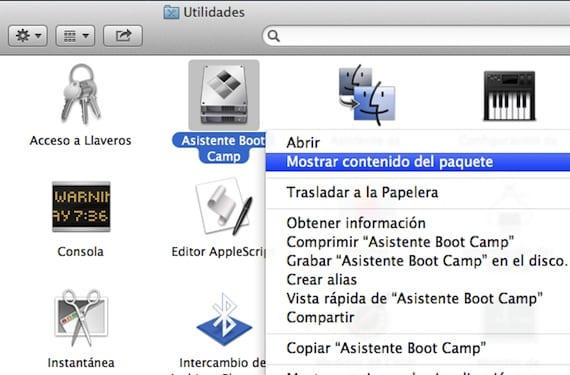
We starten het proces en hiervoor moeten we onze Mac "misleiden" zodat we de installatie-USB kunnen maken. We gaan naar Toepassingen> Hulpprogramma's van Finder en klikken met de rechtermuisknop op "Bootcamp-assistent", waarbij we de optie "Pakketinhoud weergeven" kiezen.
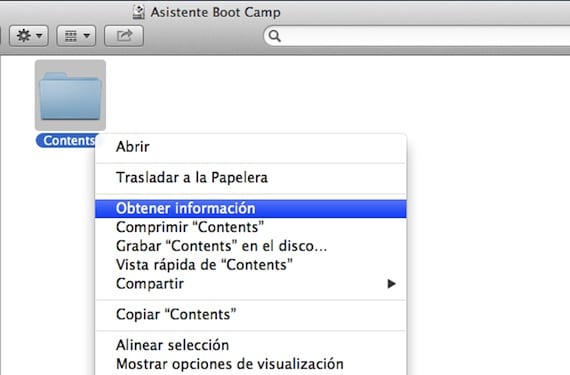
De map «Inhoud» verschijnt, klik er met de rechtermuisknop op en selecteer de optie «Informatie opvragen».
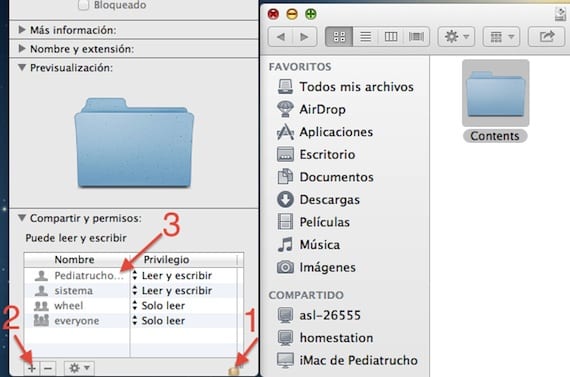
We moeten ons toestemming geven om de inhoud ervan te wijzigen Klik op het hangslot rechtsonder en voer uw gebruikerswachtwoord in. Klik op de "+" knop en voeg uw gebruikersnaam toe met lees- en schrijfrechten. Klik nu op het tandwiel onderaan en markeer dat de wijzigingen worden toegepast op de inhoud. Nu gaan we naar de map "Inhoud" en openen het bestand "info.plist", en gaan we naar het einde van de tekst.
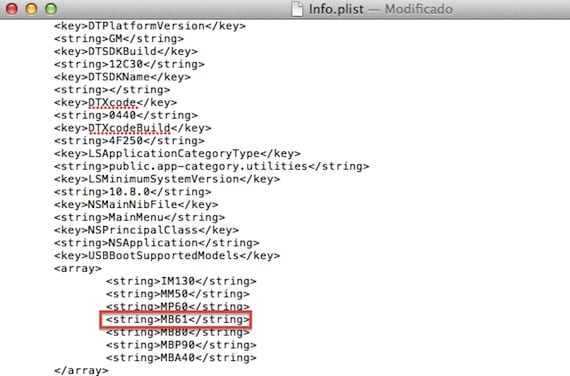
U zult zien dat er enkele regels met codes verschijnen. Dit zijn de modellen die Apple autoriseert om de installatie-USB's te maken. We gaan een regel toevoegen met die van ons. Om dit te doen gaan we naar > Over deze Mac> Meer informatie> Systeemrapport.
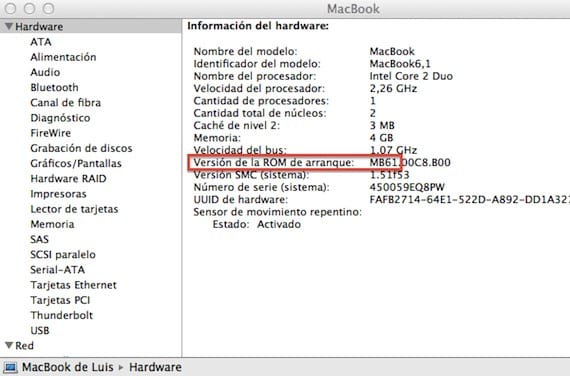
We moeten kijken naar de versie van het opstart-ROM, en de karakters up-to-date houden. Dat is ons model en wat we moeten toevoegen aan het bestand dat we hebben geopend. We schrijven de regel zoals weergegeven in de afbeelding, en respecteren de volgorde van de apparaten (mijn MB61 moet net boven de MB80 komen), en sluiten. We kunnen nu de Bootcamp Assistant draaien en we zullen zien dat de optie om de installatie USB aan te maken verschijnt.
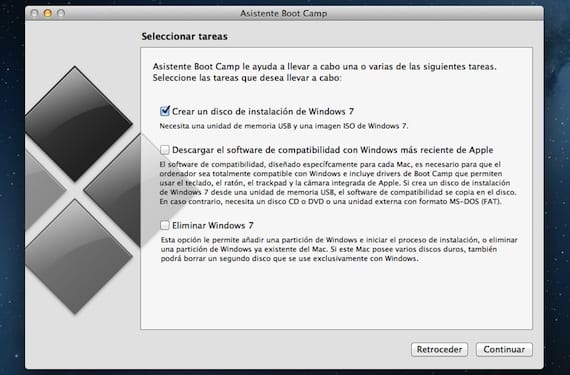
Houd de ISO van Windows 8 bij de hand en sluit de USB aan op uw Mac. Als u klaar bent, klikt u op Doorgaan.
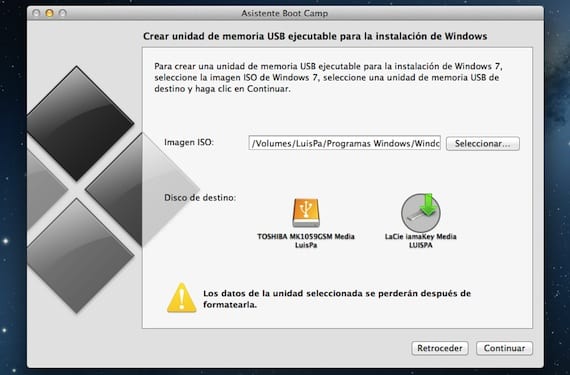
Selecteer in ISO Image waar de Windows 8 ISO wordt opgeslagen en selecteer op de doelschijf de USB waarop het Windows-installatieprogramma wordt gemaakt. Na een paar minuten is onze USB klaar voor gebruik.
Meer informatie - Windows 8 haalt Mountain Lion in marktaandeel in
Ik vind het een spectaculaire tutorial Luis, bedankt voor het delen!
Ik heb het lange tijd geprobeerd en het maakt de USB correct, maar het probleem is dat bij het starten van de mac niets wordt gedaan. Van wat ik daar heb gelezen, komt het probleem van de ISO.
Ik heb de originele ISO gebruikt en het werkte de eerste keer
-
louis padilla
Verzonden met Sparrow (http://www.sparrowmailapp.com/?sig)
Op woensdag 30 januari 2013 om 16:18 schreef Disqus:
Een ISO-afbeelding ??? Wat is dat? Waar kan ik het vinden???
Een ISO-image is een kopie van een cd of dvd, het is alsof je dat bestand op je Mac / pc hebt opgeslagen.
Hallo, ik heb een vraag, ik heb al de ISO-afbeelding van Windows 8, maar als er staat "formatting selected drive", krijg ik een bericht met de melding "Kon geen uitvoerbaar USB-geheugenstation maken (er is een fout opgetreden bij het formatteren)", mijn vraag is waarom? mijn USB is een Kingston dt101 g2 8Gb.
Probeer het te formatteren voordat u de USB maakt.
Op 16 maart 03 om 2013:19 uur schreef "Disqus":
Ik formatteer het al, maar het blijft me dezelfde fout laten zien, ik weet niet of ik het moet opstarten of dus ik hoop dat je me kunt helpen, want als ik van tevoren Windows op mijn Mac nodig heb, heel erg bedankt.
Nou, ik kan je niet veel meer helpen, de te volgen stappen zijn degene die ik in de tutorial beschrijf, ik heb ze al meerdere keren gedaan met verschillende computers en USB en ze hebben zonder problemen gewerkt.
Heel erg bedankt, ik zal het blijven proberen 🙂
Hallo, ik heb hetzelfde probleem als jij, heb je een oplossing gevonden?
Help alsjeblieft, ik heb dezelfde fout! elke oplossing? vertel me alsjeblieft dat ik vooraf zo snel mogelijk vensters op mijn Mac nodig heb, bedankt!
Ik had de fout 'Kon het uitvoerbare USB-geheugenstation niet maken' en het is belangrijk dat de .iso op het bureaublad van de mac staat en dat de usb 8 GB of meer is en mijn usb naar MS-FAT op een computer formatteert met windows en ik kreeg die foutmelding niet meer. Ik hoop dat het je de groeten dient.
Ik heb geprobeerd mijn Mac toe te voegen zodat ik de mogelijkheid krijg om de installatieschijf te maken, maar dat lukt niet, het verschijnt niet meer zoals in de tutorial, nu zien de modellen er als volgt uit:
PreUSBBootOndersteunde modellen
MacBook7,1
MacBook Air3,2
MacBook Pro5,5
MacBook Pro8,3
MacPro5,1
Macmini 4,1
iMac12,2
Ik heb ook mijn Mac toegevoegd met respect voor de volgorde en het schrijven op dezelfde manier, maar het is me niet gelukt, mijn Mac is de regel «MacBookPro5,5», ik heb ook geprobeerd de regel onder de «8,3» te plaatsen en geen van beide… suggesties ??
Dank je wel!
verwijder de pre van de eerste regel zodat het perfect voor mij werkte
(Pre (—dit uit)) USBBootSupportedModels
Na meer dan 3 uur verstrengelen heb ik het probleem gevonden, we moeten het woord Pre verwijderen dat in deze regel staat «PreUSBBootSupportedModels», op deze manier is de optie al verschenen 😉
Wauw, heel erg bedankt dat je me veel hoofdpijn hebt bespaard door te proberen te begrijpen wat er mis was, aangezien die optie na de tutorial nog steeds niet verscheen.
Sorry, ik heb een Mack Book Pro, ik heb Windows 8 geïnstalleerd, maar ik heb de Realtek-stuurprogramma's nodig voor de hoge audiodefinitie en afgezien van de Thunderbolt-poort herkent het me niet Ik kan geen andere schermen activeren iemand heeft een oplossing
Als we het niet intensief willen gebruiken, zou een goede optie zijn om Windows 8 op Mac te installeren met behulp van virtualisatiesoftware zoals Virtualbox. We kunnen het systeem gratis downloaden van de microsoft-pagina en zonder problemen gebruiken.
Het werkte super voor mij BEDANKT!
Je bent een godvriend, heel erg bedankt voor de tutorial, ook voor degene die opmerkte dat er «Pre» moet worden verwijderd, in mijn geval verschijnt het door modellen, maar het is precies hetzelfde proces, heel erg bedankt
Hallo, ik heb alles gedaan zoals je zegt, Luis, hij heeft de installatie USB voor mij gemaakt, de partitie gemaakt en de mac is opnieuw opgestart, en wanneer hij naar de USB wil gaan krijg ik het volgende bericht op een zwart scherm «nee opstartbaar apparaat plaats de opstartschijf en druk op een willekeurige toets, is dit het ISO-probleem?
Hé vriend, help me, het geeft me een fout bij het maken van de installatieschijf, het vertelt me dat het niet in vet kan worden geformatteerd, en het laat me niet achter met 2 USB Ik probeer het en het werkt niet. als je me alsjeblieft helpt
Hallo, hoe gebeurt hetzelfde met mij als gebruiker onder het bericht waardoor de usb niet kan worden gemaakt ... Is er een speciaal formaat dat de usb moet hebben? vriendelijke groeten
Ik heb een probleem dat me aanspoort, ik formatteer het en maak de partitie en het vertelt me dit
Hallo, ik heb alles gedaan zoals je zegt, Luis, hij heeft de installatie USB voor mij gemaakt, de partitie gemaakt en de mac is opnieuw opgestart, en wanneer hij naar de USB wil gaan krijg ik het volgende bericht op een zwart scherm «nee opstartbaar apparaat plaats de opstartdiskette en druk op een willekeurige toets, wat moet ik doen
Het is een macbookpro 4.0
BEDANKT
Het is alleen om de PRE te verwijderen en voila, het werkt geweldig, ik heb niets toegevoegd, mijn model was er al, het was alleen om de Pre te verwijderen
xD Dank je, ze hebben me gered, en ik zal je vertellen, als het niet werkt, is het de .iso. Ik heb het geprobeerd met 2.iso die ik had, maar het werkte niet, totdat ik een andere .iso download en als het werkte 😀
Het hielp me door het woord pre !!
en het leek erop dat het in staat bleek om de opstartschijf in usb te maken!
bedankt voor de tutorial, nu ga ik testen of het voor mij werkt als ik windows probeer te installeren met bootcamp
hallo
Ik volgde de tutorial stap voor stap; en nu start de bootcamp-wizard niet. Kun je me helpen. Ik heb een macbook pro vanaf eind 2013
De bootcamp-assistent opent me nu ook niet, verwijder PRE en voeg mijn model toe zoals in de tutorial staat en nu wordt het niet geopend
Proces: Boot Camp-assistent [1007]
Pad: / Applications / Utilities / Boot Camp Assistant.app/Contents/MacOS/Boot Camp Assistant
Identificatiecode: com.apple.bootcampassistant
Versie: ???
Build-informatie: BootCampAssistant-5317000000000000 ~ 145
Code Type: X86-64 (native)
Ouderproces: launchd [183]
Verantwoordelijk: Boot Camp Assistant [1007]
Gebruikers-ID: 501
Datum / tijd: 2014-01-27 07: 31: 32.060 -0600
OS-versie: Mac OS X 10.9.1 (13B42)
Verslag versie: 11
Anonymous UUID: A97FE57E-999E-83E5-8EEF-7E045CBC8101
Gecrashte draad: 0
Uitzonderingstype: EXC_CRASH (Codehandtekening ongeldig)
Uitzondering Codes: 0x0000000000000000, 0x0000000000000000
VM-regio's dichtbij 0x7fff7a0580a8 (cr2):
__LINKEDIT 00007fff6c9d0000-00007fff6c9e4000 [80K] r– / rwx SM = COW / usr / lib / dyld
-> Submap 00007fff70000000-00007fff80000000 [256.0M] r– / rwx SM = VM-submap met alleen PRV-proces
ongebruikte shlib __DATA 00007fff78c63000-00007fff7b46c000 [40.0M] rw- / rw- SM = COW-systeem gedeeld lib __DATA niet gebruikt door dit proces
Thread 0 gecrasht:
0 dyld 0x00007fff6c95e028 _dyld_start + 0
Thread 0 crashte met X86 Thread State (64-bit):
rax: 0x000000000000000d rbx: 0x0000000000000000 rcx: 0x0000000000000000 rdx: 0x0000000000000000
rdi: 0x0000000000000000 rsi: 0x0000000000000000 rbp: 0x0000000000000000 rsp: 0x00007fff57f0ad08
r8: 0x0000000000000000 r9: 0x0000000000000000 r10: 0x0000000000000000 r11: 0x0000000000000000
r12: 0x0000000000000000 r13: 0x0000000000000000 r14: 0x0000000000000000 r15: 0x0000000000000000
rip: 0x00007fff6c95e028 rfl: 0x0000000000000201 cr2: 0x00007fff7a0580a8
Logische CPU: 0
Foutcode: 0x020000f4
Trap-nummer: 133
Binaire afbeeldingen:
0x7fff6c95d000 - 0x7fff6c990817 dyld (???) / usr / lib / dyld
Samenvatting externe wijzigingen:
Oproepen van andere processen die op dit proces zijn gericht:
taak_voor_pid: 0
draad_create: 0
draad_set_state: 0
Oproepen via dit proces:
taak_voor_pid: 0
draad_create: 0
draad_set_state: 0
Oproepen gedaan door alle processen op deze machine:
taak_voor_pid: 10659
draad_create: 0
draad_set_state: 0
VM-regio Samenvatting:
Alleen-lezen gedeelte van bibliotheken: Totaal = 288K inwoner = 288K (100%) swapped_out_or_unallocated = 0K (0%)
Beschrijfbare regio's: Totaal = 8444K geschreven = 0K (0%) inwoner = 12K (0%) swapped_out = 0K (0%) niet-toegewezen = 8432K (100%)
REGIO TYPE VIRTUEEL
STAPELBESCHERMING 56.0M
Stapel 8192K
VM_ALLOCATE 8K
VM_ALLOCATE (gereserveerd) 4K gereserveerde VM-adresruimte (niet toegewezen)
__DATA 252K
__LINKBEWERK 80K
__TEXT 208K
toegewezen bestand 216K
gedeeld geheugen 4K
TOTAAL 64.8 miljoen
TOTAAL, minus gereserveerde VM-ruimte 64.8 miljoen
Model: iMac12,1, BootROM IM121.0047.B1F, 4 processoren, Intel Core i5, 2.5 GHz, 4 GB, SMC 1.71f21
Grafische kaart: AMD Radeon HD 6750M, AMD Radeon HD 6750M, PCIe, 512 MB
Geheugenmodule: BANK 0 / DIMM0, 2 GB, DDR3, 1333 MHz, 0x80CE, 0x4D34373142353637334648302D4348392020
Geheugenmodule: BANK 1 / DIMM0, 2 GB, DDR3, 1333 MHz, 0x80CE, 0x4D34373142353637334648302D4348392020
AirPort: sairport_wireless_card_type_airport_extreme (0x168C, 0x9A), Atheros 9380: 4.0.74.0-P2P
Bluetooth: versie 4.2.0f6 12982, 3 services, 23 apparaten, 1 inkomende seriële poort
Netwerkservice: Wi-Fi, AirPort, en1
Serieel ATA-apparaat: WDC WD5000AAKS-402AA0, 500.11 GB
Serieel ATA-apparaat: HL-DT-STDVDRW GA32N
USB-apparaat: FaceTime HD-camera (ingebouwd)
USB-apparaat: Hub
USB-apparaat: BRCM2046 Hub
USB-apparaat: Bluetooth USB-hostcontroller
USB-apparaat: Hub
USB-apparaat: USB-flashgeheugen
USB-apparaat: IR-ontvanger
USB-apparaat: interne geheugenkaartlezer
Thunderbolt-bus: iMac, Apple Inc., 22.1
Proces: Boot Camp-assistent [1007]
Pad: / Applications / Utilities / Boot Camp Assistant.app/Contents/MacOS/Boot Camp Assistant
Identificatiecode: com.apple.bootcampassistant
Versie: ???
Build-informatie: BootCampAssistant-5317000000000000 ~ 145
Code Type: X86-64 (native)
Ouderproces: launchd [183]
Verantwoordelijk: Boot Camp Assistant [1007]
Gebruikers-ID: 501
Datum / tijd: 2014-01-27 07: 31: 32.060 -0600
OS-versie: Mac OS X 10.9.1 (13B42)
Verslag versie: 11
Anonymous UUID: A97FE57E-999E-83E5-8EEF-7E045CBC8101
Gecrashte draad: 0
Uitzonderingstype: EXC_CRASH (Codehandtekening ongeldig)
Uitzondering Codes: 0x0000000000000000, 0x0000000000000000
VM-regio's dichtbij 0x7fff7a0580a8 (cr2):
__LINKEDIT 00007fff6c9d0000-00007fff6c9e4000 [80K] r– / rwx SM = COW / usr / lib / dyld
-> Submap 00007fff70000000-00007fff80000000 [256.0M] r– / rwx SM = VM-submap met alleen PRV-proces
ongebruikte shlib __DATA 00007fff78c63000-00007fff7b46c000 [40.0M] rw- / rw- SM = COW-systeem gedeeld lib __DATA niet gebruikt door dit proces
Thread 0 gecrasht:
0 dyld 0x00007fff6c95e028 _dyld_start + 0
Thread 0 crashte met X86 Thread State (64-bit):
rax: 0x000000000000000d rbx: 0x0000000000000000 rcx: 0x0000000000000000 rdx: 0x0000000000000000
rdi: 0x0000000000000000 rsi: 0x0000000000000000 rbp: 0x0000000000000000 rsp: 0x00007fff57f0ad08
r8: 0x0000000000000000 r9: 0x0000000000000000 r10: 0x0000000000000000 r11: 0x0000000000000000
r12: 0x0000000000000000 r13: 0x0000000000000000 r14: 0x0000000000000000 r15: 0x0000000000000000
rip: 0x00007fff6c95e028 rfl: 0x0000000000000201 cr2: 0x00007fff7a0580a8
Logische CPU: 0
Foutcode: 0x020000f4
Trap-nummer: 133
Binaire afbeeldingen:
0x7fff6c95d000 - 0x7fff6c990817 dyld (???) / usr / lib / dyld
Samenvatting externe wijzigingen:
Oproepen van andere processen die op dit proces zijn gericht:
taak_voor_pid: 0
draad_create: 0
draad_set_state: 0
Oproepen via dit proces:
taak_voor_pid: 0
draad_create: 0
draad_set_state: 0
Oproepen gedaan door alle processen op deze machine:
taak_voor_pid: 10659
draad_create: 0
draad_set_state: 0
VM-regio Samenvatting:
Alleen-lezen gedeelte van bibliotheken: Totaal = 288K inwoner = 288K (100%) swapped_out_or_unallocated = 0K (0%)
Beschrijfbare regio's: Totaal = 8444K geschreven = 0K (0%) inwoner = 12K (0%) swapped_out = 0K (0%) niet-toegewezen = 8432K (100%)
REGIO TYPE VIRTUEEL
STAPELBESCHERMING 56.0M
Stapel 8192K
VM_ALLOCATE 8K
VM_ALLOCATE (gereserveerd) 4K gereserveerde VM-adresruimte (niet toegewezen)
__DATA 252K
__LINKBEWERK 80K
__TEXT 208K
toegewezen bestand 216K
gedeeld geheugen 4K
TOTAAL 64.8 miljoen
TOTAAL, minus gereserveerde VM-ruimte 64.8 miljoen
Model: iMac12,1, BootROM IM121.0047.B1F, 4 processoren, Intel Core i5, 2.5 GHz, 4 GB, SMC 1.71f21
Grafische kaart: AMD Radeon HD 6750M, AMD Radeon HD 6750M, PCIe, 512 MB
Geheugenmodule: BANK 0 / DIMM0, 2 GB, DDR3, 1333 MHz, 0x80CE, 0x4D34373142353637334648302D4348392020
Geheugenmodule: BANK 1 / DIMM0, 2 GB, DDR3, 1333 MHz, 0x80CE, 0x4D34373142353637334648302D4348392020
AirPort: sairport_wireless_card_type_airport_extreme (0x168C, 0x9A), Atheros 9380: 4.0.74.0-P2P
Bluetooth: versie 4.2.0f6 12982, 3 services, 23 apparaten, 1 inkomende seriële poort
Netwerkservice: Wi-Fi, AirPort, en1
Serieel ATA-apparaat: WDC WD5000AAKS-402AA0, 500.11 GB
Serieel ATA-apparaat: HL-DT-STDVDRW GA32N
USB-apparaat: FaceTime HD-camera (ingebouwd)
USB-apparaat: Hub
USB-apparaat: BRCM2046 Hub
USB-apparaat: Bluetooth USB-hostcontroller
USB-apparaat: Hub
USB-apparaat: USB-flashgeheugen
USB-apparaat: IR-ontvanger
USB-apparaat: interne geheugenkaartlezer
Thunderbolt-bus: iMac, Apple Inc., 22.1
Proces: Boot Camp-assistent [1007]
Pad: / Applications / Utilities / Boot Camp Assistant.app/Contents/MacOS/Boot Camp Assistant
Identificatiecode: com.apple.bootcampassistant
Versie: ???
Build-informatie: BootCampAssistant-5317000000000000 ~ 145
Code Type: X86-64 (native)
Ouderproces: launchd [183]
Verantwoordelijk: Boot Camp Assistant [1007]
Gebruikers-ID: 501
Datum / tijd: 2014-01-27 07: 31: 32.060 -0600
OS-versie: Mac OS X 10.9.1 (13B42)
Verslag versie: 11
Anonymous UUID: A97FE57E-999E-83E5-8EEF-7E045CBC8101
Gecrashte draad: 0
Uitzonderingstype: EXC_CRASH (Codehandtekening ongeldig)
Uitzondering Codes: 0x0000000000000000, 0x0000000000000000
VM-regio's dichtbij 0x7fff7a0580a8 (cr2):
__LINKEDIT 00007fff6c9d0000-00007fff6c9e4000 [80K] r– / rwx SM = COW / usr / lib / dyld
-> Submap 00007fff70000000-00007fff80000000 [256.0M] r– / rwx SM = VM-submap met alleen PRV-proces
ongebruikte shlib __DATA 00007fff78c63000-00007fff7b46c000 [40.0M] rw- / rw- SM = COW-systeem gedeeld lib __DATA niet gebruikt door dit proces
Thread 0 gecrasht:
0 dyld 0x00007fff6c95e028 _dyld_start + 0
Thread 0 crashte met X86 Thread State (64-bit):
rax: 0x000000000000000d rbx: 0x0000000000000000 rcx: 0x0000000000000000 rdx: 0x0000000000000000
rdi: 0x0000000000000000 rsi: 0x0000000000000000 rbp: 0x0000000000000000 rsp: 0x00007fff57f0ad08
r8: 0x0000000000000000 r9: 0x0000000000000000 r10: 0x0000000000000000 r11: 0x0000000000000000
r12: 0x0000000000000000 r13: 0x0000000000000000 r14: 0x0000000000000000 r15: 0x0000000000000000
rip: 0x00007fff6c95e028 rfl: 0x0000000000000201 cr2: 0x00007fff7a0580a8
Logische CPU: 0
Foutcode: 0x020000f4
Trap-nummer: 133
Binaire afbeeldingen:
0x7fff6c95d000 - 0x7fff6c990817 dyld (???) / usr / lib / dyld
Samenvatting externe wijzigingen:
Oproepen van andere processen die op dit proces zijn gericht:
taak_voor_pid: 0
draad_create: 0
draad_set_state: 0
Oproepen via dit proces:
taak_voor_pid: 0
draad_create: 0
draad_set_state: 0
Oproepen gedaan door alle processen op deze machine:
taak_voor_pid: 10659
draad_create: 0
draad_set_state: 0
VM-regio Samenvatting:
Alleen-lezen gedeelte van bibliotheken: Totaal = 288K inwoner = 288K (100%) swapped_out_or_unallocated = 0K (0%)
Beschrijfbare regio's: Totaal = 8444K geschreven = 0K (0%) inwoner = 12K (0%) swapped_out = 0K (0%) niet-toegewezen = 8432K (100%)
REGIO TYPE VIRTUEEL
STAPELBESCHERMING 56.0M
Stapel 8192K
VM_ALLOCATE 8K
VM_ALLOCATE (gereserveerd) 4K gereserveerde VM-adresruimte (niet toegewezen)
__DATA 252K
__LINKBEWERK 80K
__TEXT 208K
toegewezen bestand 216K
gedeeld geheugen 4K
TOTAAL 64.8 miljoen
TOTAAL, minus gereserveerde VM-ruimte 64.8 miljoen
Model: iMac12,1, BootROM IM121.0047.B1F, 4 processoren, Intel Core i5, 2.5 GHz, 4 GB, SMC 1.71f21
Grafische kaart: AMD Radeon HD 6750M, AMD Radeon HD 6750M, PCIe, 512 MB
Geheugenmodule: BANK 0 / DIMM0, 2 GB, DDR3, 1333 MHz, 0x80CE, 0x4D34373142353637334648302D4348392020
Geheugenmodule: BANK 1 / DIMM0, 2 GB, DDR3, 1333 MHz, 0x80CE, 0x4D34373142353637334648302D4348392020
AirPort: sairport_wireless_card_type_airport_extreme (0x168C, 0x9A), Atheros 9380: 4.0.74.0-P2P
Bluetooth: versie 4.2.0f6 12982, 3 services, 23 apparaten, 1 inkomende seriële poort
Netwerkservice: Wi-Fi, AirPort, en1
Serieel ATA-apparaat: WDC WD5000AAKS-402AA0, 500.11 GB
Serieel ATA-apparaat: HL-DT-STDVDRW GA32N
USB-apparaat: FaceTime HD-camera (ingebouwd)
USB-apparaat: Hub
USB-apparaat: BRCM2046 Hub
USB-apparaat: Bluetooth USB-hostcontroller
USB-apparaat: Hub
USB-apparaat: USB-flashgeheugen
USB-apparaat: IR-ontvanger
USB-apparaat: interne geheugenkaartlezer
Thunderbolt-bus: iMac, Apple Inc., 22.1
Ik heb het probleem al opgelost door een vriend om zijn info.plist te vragen, maar ik kan de installatieschijf nog steeds niet op een usb maken ... is er een oplossing? of beter maak ik de windows dvd?
upload uw info.plist
Ik heb een upgrade naar Mavericks op mijn Macbook 6.1 uitgevoerd en het woord Pre verwijderd en mijn model toegevoegd. Nu krijg ik, net als Alejandro, een foutmelding bij het starten van de Boot Camp-assistent en deze sluit onverwachts. Ik probeerde het te zeggen zoals het was en het was nog steeds hetzelfde Wat moet ik doen? Verschillende dingen komen naar voren in info.plist met Mountain Lion en Mavericks
Hallo, ik heb een iMac 12,2 met Maverick versie 10.9.1, ik heb het woord "Pre" al verwijderd, net zoals Maro me een fout geeft, ik ben erg geïnteresseerd in het installeren van Windows omdat ik 3d max op die partitie wil draaien en ik heb niet de windows installatie-cd…. Als je me zou kunnen helpen, zou ik het erg waarderen 🙂
Ik heb het ook verknoeid met het aanpassen van het bestand in Mavericks. Enige hints om het zoals voorheen te laten, zodat het de BootCamp niet crasht bij het opstarten?
Nadat u de info.plist heeft bewerkt, voert u dit uit in de terminal:
sudo codesign -fs - / Applications / Utilities / Boot \ Camp \ Assistant.app
Als u de coderingsbibliotheken niet hebt geïnstalleerd, zullen ze zichzelf installeren, wachten tot ze zijn geïnstalleerd en de opdracht opnieuw uitvoeren.
Ik heb gezet wat je zegt, het vraagt me om een wachtwoord, ik voer het in en dan zegt het: geen identiteit gevonden en het werkt nog steeds niet voor mij. Wat ik kan doen?
Helpen! Als ik het bestand aanpas en bootcamp probeer te starten, blijkt dat het onverwachts is gesloten, het helpt!
Ik heb hetzelfde probleem, heb je nog geen oplossing gevonden?
Ik heb een vraag: dit proces kan ook worden gebruikt om Windows 8 op een niet-mac-pc te installeren? Of is het exclusief voor Apple-architectuur? Ik heb gelezen dat ik een uitvoerbare usb kan maken met de unebootin, maar het laat me de applicatie niet openen omdat het onveilig is, volgens het systeem.
Kort gezegd is mijn vraag of ik deze tutorial kan gebruiken om W8.1 op een kloon-pc te installeren (in stukjes), uiteraard niet compatibel met Mac-software
Niemand lost de fout op van het gewijzigde in Mavericks? Omdat ik dit bij het uitvoeren van de opdracht in de terminal krijg:
-: geen identiteit gevonden
[Voltooid proces]
En de Bootcamp gaat verder met dezelfde fout ...
Voordat u de bootcamp gebruikt, moet u de updates downloaden en installeren.
Ik had hetzelfde probleem dat jij in Mavericks de bootcamp-assistent-applicatie crashte, wat er gebeurt is dat de terminal verkeerd is, dus het stuurt je de -no indentify found- de juiste is deze:
sudo codesign -fs - / Applications / Utilities / Boot \ Camp \ Assistant.app
Evenzo laat ik de link van de oplossing achter en stap voor stap activeer ik het vak * create installatieschijf (opstartbare usb) in de bootcamp-assistent, alleen dat het in het Engels is maar het is begrepen.
https://discussions.apple.com/thread/5488789?tstart=0
Als het hen net als ik diende, hoe geweldig, ik kon de oplossing voor geen enkele blog vinden, dan zag ik dat het hier hetzelfde probleem was en wat een betere manier om hen te helpen.
Heel erg bedankt voor de link! Een ding dat me gek maakte, is dat ik een kopie van het originele bestand (met de gewijzigde naam) had achtergelaten in dezelfde map als 'Inhoud' en het gaf me om die reden een fout ... ik heb het oude verwijderd en het werkt!
Dank u !!!!!!
Ufffffff mijn broer, heel erg bedankt ik heb een imac ref = 12,1 die de super drive beschadigde en met osx yosemite werd ik er gek van !!! HEEL BEDANKT !!! DE LINK WERKTE PERFECT
Hallo goed, ik heb OSX Mavericks met Boot Camp 5, ik heb het iso-image van Windows 8.1 x64 en een 8 GB USB, maar als ik het probeer op te starten krijg ik de volgende foutmelding: »Boot Camp ondersteunt alleen de installatie van Windows 7 of hoger op dit platform. Gebruik het ISO-bestand om Windows 7 of hoger te installeren. " Wat doe ik verkeerd? Heel erg bedankt voor de hulp.
Ik heb hetzelfde probleem, ik heb de Yosemite-update geïnstalleerd en de Bootcamp geeft me geen opties om een systeem te installeren, ik heb 8,1 pro gewonnen, ik heb dringend een oplossing nodig
Ik heb het gedaan zoals het is en ik heb het verknald, nu gaat de tovenaar niet open. Wat ik doe?
Ik vond de oplossing in het officiële Apple-forum dat ik kopieer en plak, het werkte perfect.
Dus eigenlijk probeer ik Windows op mijn mbp te installeren met behulp van een usb-stick. Bootcamp staat me dit echter niet toe, omdat ik een optische drive op de laptop heb. Ik ben al lang aan het zoeken en kwam uiteindelijk deze oplossing tegen en ik zou dit graag willen delen, zodat jullie niet opnieuw overal hoeven te googelen.
De oplossingen die eerder zijn gegeven door info.plist te wijzigen, zijn correct, behalve dat nu Bootcamp crasht elke keer dat je het verandert in OSX 10.9.
Volledige oplossing:
1. Voeg uw Boot Rom-versie toe (uit systeeminfo) onder DARequiredROMVersions.
2. Voeg modelidentificatie toe (uit systeeminfo) onder PreUSBBootSupportedModels
3. Verwijder «Pre» van «PreUSBBootSupportedModels», zodat u «USBBootSupportedModels» hebt
De eerste 3 stappen zijn hetzelfde als voorheen en als het niet duidelijk is, kun je eenvoudig oplossingen googlen met screenshots.
De volgende stap is alleen voor OSX 10.9, omdat het een soort codehandtekening gebruikt om te voorkomen dat je info.plist wijzigt en ervoor zorgt dat bootcamp crasht.
4. Open uw terminal, gebruik de volgende opdracht
sudo codesign -fs - / Applications / Utilities / Boot \ Camp \ Assistant.app
Sudo betekent het gebruik van beheerdersrechten en u moet uw mac-wachtwoord invoeren. En de opdracht legt de bootcamp-applicatie terug, zodat deze wordt uitgevoerd met het nieuwe info.plist-bestand en niet crasht.
5. Ga verder met uw installatie….
Cheers.
PS maak een back-up van info.plist voordat u iets verandert.
Hallo,
Ik weet dat ik de tutorial niet goed heb gevolgd. Nu kan ik Boot Camp-assistent niet openen.
als iemand me kan vertellen, hoe het te herstellen, zou ik het op prijs stellen
Het heeft voor mij als volgt gewerkt: https://discussions.apple.com/thread/5479879?start=105
Voor al diegenen die problemen hebben, hier is wat ik deed en ik heb het laten werken op een Macbook Air uit eind 2010 (die officieel niet kan opstarten vanaf een USB-station en geen ondersteuning biedt voor Windows 8).
Bewerk eerst de plist van Boot Camp Assistant.
Ga naar Toepassingen / Hulpprogramma's
Klik met de rechtermuisknop op Boot Camp-assistent en bekijk de inhoud van het pakket
Zoek Info.plist in de map Inhoud en bewerk het in Tekst bewerken (u moet het bestand eerst dupliceren)
Maak voordat u iets doet een back-up van Info.plist of de hele Boot Camp Assitant-app, zodat u indien nodig terug kunt gaan. Hernoem het zoiets als "Info old.plist" of "Originele Boot Camp-assistent".
U wilt VIER dingen bewerken:
Voeg uw model toe aan DARequiredROMVersions
Verwijder het woord «Pre» uit UEFIModels en voeg uw model toe
Verwijder het woord «Pre» van USBBootSupportedModels en voeg uw model toe
Verwijder uw model uit Win7OnlyModels (indien aanwezig)
Om uw model aan deze regels toe te voegen, kopieert en plakt u gewoon een bestaande rij en vervangt u de gegevens tussen de twee tags door uw modelcode. U kunt de juiste codes voor de plist vinden door naar Apple Menu> Over deze Mac> Meer info> Systeemrapport te gaan. Gebruik de "Boot ROM Version" en "Model Identifier" zoals van toepassing in de plist.
Nadat u deze wijzigingen heeft aangebracht, slaat u het bestand op en vervangt u de oude Info.plist door uw nieuwe. Het zal u vragen uw wachtwoord in te voeren.
De laatste stap is om een codeteken uit te voeren. Boot Camp Assitant werkt niet als deze is bewerkt. U moet het aftreden. Open Terminal (gebruik spotlight om het te vinden) en typ dit:
sudo codesign -fs - / Applications / Utilities / Boot \ Camp \ Assistant.app
Het zal waarschijnlijk om uw wachtwoord vragen. Dan staat er dat je een ontwikkelaarstool van Apple moet downloaden. Ga akkoord om het te downloaden. (U hoeft niet de hele X-Code te installeren als dit wordt gevraagd.) Als het eenmaal is geïnstalleerd (het is automatisch), moet u TERUG naar Terminal gaan en dat commando opnieuw uitvoeren. Deze keer zal het werken.
Nadat je dat hebt gedaan - open je je gehackte Boot Camp Assitant (hij zou nu moeten draaien) en laat hem het Windows-installatie-station voor je maken. Houd de Windows ISO bij de hand en sluit een flashstation aan van ongeveer 4-8 GB of meer. De volledige flashdrive wordt gewist. Dit proces kan even duren. Als het klaar is, start u uw mac opnieuw op en houdt u de optietoets ingedrukt. De USB-drive die Boot Camp voor u heeft gemaakt, staat klaar om Windows te installeren. Het is een geel schijfpictogram met het label EFI Boot.
Ik deed dit op een Macbook Air uit eind 2010, die officieel geen echte versie van UEFI heeft. Het werkte toch. Dit doet het werk. Ik denk dat het komt doordat ik de UEFI-regel in de plist heb bewerkt en vervolgens Boot Camp de USB-drive voor mij heb laten maken.
Werkte. Leuk vinden. Een geluksbrenger.
Ik heb het geheugen al opgestart, nu krijg ik een foutmelding wanneer ik Windows 8.1 probeer te installeren op het moment dat ik de partitie kies, kan ik niet formatteren ...
Ik heb eind 2009 een imac en ik weet niet hoe ik terug moet keren om het te verlaten zoals de bootcamp van de fabriek was, omdat ik de tekst heb gedaan en ik zal geen bootcamp hebben
Wat ik doe⁉
Ik heb een ander probleem, ik heb de bèta 3 van El Capitan geïnstalleerd, en het laat me geen toestemming geven voor de map, het vertelt me direct dat ik niet de benodigde toestemming heb wanneer ik probeer mijn gebruiker toe te voegen met lezen / schrijven of probeer een andere te wijzigen…. Hoe erg.
Elke oplossing?
Als je het nog niet hebt opgelost, in plaats van je toestemming te geven voor info.plist, doe het dan rechtstreeks voor de inhoudsmap en je hebt het opgelost
Hallo, ik had een klein probleem met mijn mac, het kwam met fabrieksproblemen en ik heb het besturingssysteem verwijderd, maar het blijkt dat ik nu Windows 8 heb geïnstalleerd en het klinkt niet, wat kan ik doen ????
Ik heb een tutorial op internet gelezen om het info.plist-bestand met Xcode te wijzigen. Het werkt. Maar de eerste keer dat mij hetzelfde overkwam, begon de bootcamp niet. Ik ging terug naar de info.plist (met Xcode) en verifieerde dat ik de wijzigingen niet had opgeslagen met mijn mac-model. Zet terug, sla wijzigingen op en voila! Bootcamp met de mogelijkheid om USB aan te maken ...
Hallo, ik had een klein probleem met mijn mac, het kwam met fabrieksproblemen en ik heb het besturingssysteem verwijderd, maar het blijkt dat ik nu Windows 8 heb geïnstalleerd en het klinkt niet, wat kan ik doen ????
Liset, probeer de Bootcamp-stuurprogramma's voor die versie van Windows te downloaden ...
Hoe heb je het besturingssysteem verwijderd? Ik begrijp dat niet
Bedankt Luis, je hebt me zojuist een geweldige oplossing gegeven .. !!
Kun je me helpen, mijn Mac laat me mijn gebruikersnaam niet toevoegen om schrijfrechten te geven, het vertelt me dat ik geen toestemming heb. Ik gebruik de aanvoerder en ik ben de teammanager
Het blijkt dat ik niet genoeg toestemming heb, wat kan ik doen om de stappen af te ronden?
Hallo, ik heb een probleem, ik kan de gebruiker niet toevoegen, er staat dat ik niet over de benodigde rechten beschik
Het vertelt me dat ik niet voldoende rechten heb bij het toevoegen van de nieuwe gebruiker, Help bedankt.
Ik heb een probleem bij het bewerken van het Info.plist-bestand, de fout is toestemming geweigerd, hoewel dit als superuser (root) sudo su, de bewerking wordt uitgevoerd in de terminal
systeem info: el capitan os x
mac begin 2011